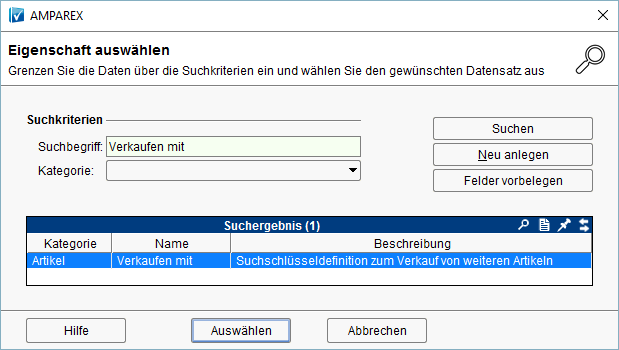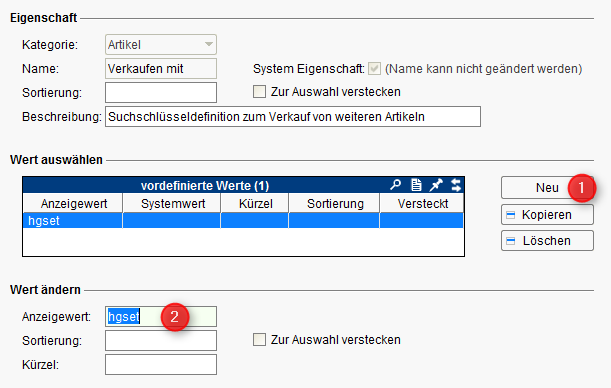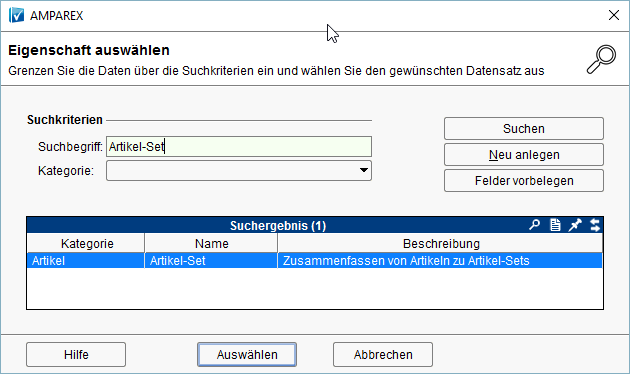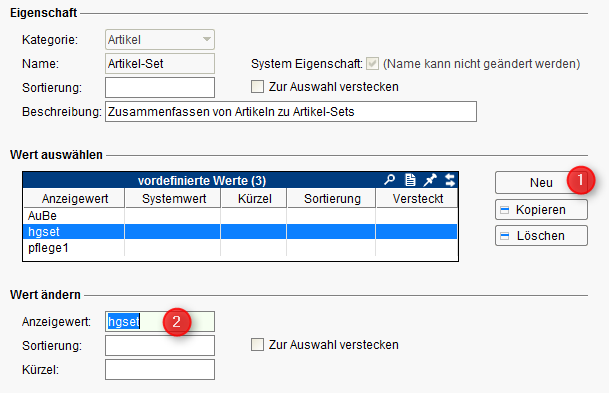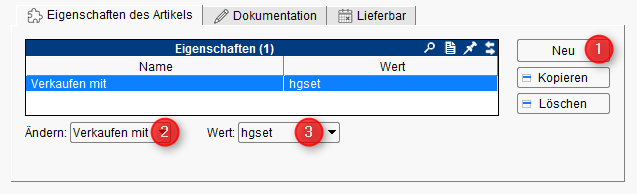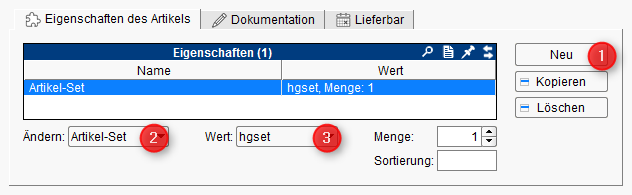Schritt für Schritt
Möglichkeit einen Primärartikel mit weiteren Artikel zu verkaufen welche automatisch ohne Auswahl, mit dem Primärartikel in ein Angebot, eingefügt werden. Hierbei muss folgende Eigenschaften erstellt und den entsprechenden Artikeln zugewiesen werden.
Eigenschaften erstellen (einmalig):
- Wählen Sie in den 'Stammdaten → Eigenschaften → Auswahl → Verkaufen mit' die Eigenschaft aus.
- Per "NEU" (1) fügen Sie eine neue Eigenschaft hinzu. Der Anzeigewert ist hierbei eine Abkürzung (2). Der Name muss dabei identisch mit dem Anzeigewert des Artikelsets sein (siehe unten).
Wählen Sie danach über die Auswahl die Eigenschaft "Artikelset" aus.
Per "NEU" (1) fügen Sie eine neue Eigenschaft hinzu. Der Anzeigewert ist hierbei eine Abkürzung (2). Der Name muss dabei identisch mit dem Anzeigewert der Eigenschaft: verkaufen mit sein (siehe oben).
Wählen Sie danach über die "Stammdaten >> Artikelkatalog" den Primärartikel aus zu welchem Sie automatisch weiteres Zubehör verkaufen möchten wenn dieser ausgewählt wird (z. B. ein Hörsystem oder eine Brille).
Fügen Sie hier die zuvor erstellte Eigenschaft "Verkaufen mit" (2) mit dem Wert (3) per "NEU"(1) bei den Eigenschaften des Primärartikel über die erste Seite der Artikelmaske ein.
Danach wählen Sie über "Stammdaten → Artikelkatalog" den bzw. die Sekundärartikel aus, welche Sie automatisch zu dem Primärartikel verkaufen möchten wenn dieser ausgewählt wird. Fügen Sie hier die zuvor erstellte Eigenschaft "Artikel-Set" (2) mit dem Wert (2) per "NEU" (1) bei den Eigenschaften ein.
Wird jetzt der Primärartikel im Vorgang über den Ausgabewizard oder im Angebot ausgewählt, werden alle weiteren Sekundärartikel automatisch in das Angebot eingefügt.